代码缩进指南线可通过修改settings.json实现,1. 设置"editor.renderindentguides": true开启缩进线;2. 启用"editor.indentguides.renderlevels": true显示多层级缩进;3. 开启"editor.indentguides.bracketpaircolorization.enabled": true增强括号可视化;4. 在"workbench.colorcustomizations"中自定义颜色,如"editorindentguide.background"和"editorindentguide.activebackground";5. 可通过修改css调整缩进线粗细,但需备份文件并注意升级覆盖问题;6. 若缩进线模糊,可调整显示器设置、修改"editor.rendertype"或关闭硬件加速;7. 推荐使用indent rainbow等插件增强功能,避免修改核心文件,确保升级兼容性。
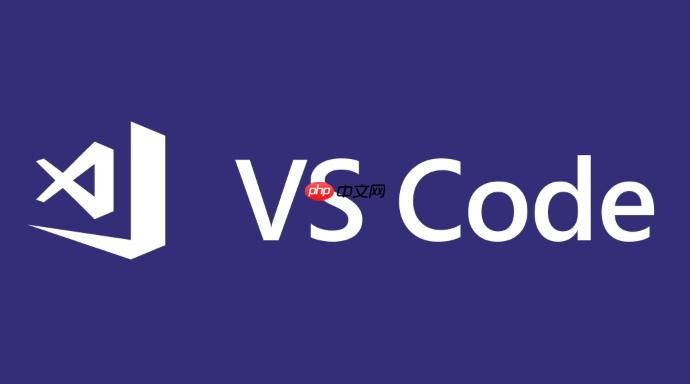
代码缩进指南线,说白了,就是让你在VSCode里写代码的时候,更容易看清楚代码块的层级关系。设置方法其实很简单,但要调到自己最舒服的状态,可能需要稍微折腾一下。
解决方案
在VSCode里设置代码缩进指南线,主要通过修改
settings.json
打开VSCode的设置:可以通过菜单栏的 "文件" -> "首选项" -> "设置" 或者直接使用快捷键
Ctrl + ,
Cmd + ,
搜索 "indentation guides":在设置搜索框里输入这个关键词,你会看到和缩进指南线相关的设置项。
修改设置:
"editor.renderIndentGuides": true
true
false
"editor.indentGuides.renderLevels": true
"editor.indentGuides.bracketPairColorization.enabled": true
"workbench.colorCustomizations"
"workbench.colorCustomizations": {
"editorIndentGuide.background": "#yourColor",
"editorIndentGuide.activeBackground": "#yourActiveColor"
}把
#yourColor
#yourActiveColor
editorIndentGuide.background
editorIndentGuide.activeBackground
保存设置:修改完
settings.json
个性化调整方面,最重要的是颜色。不同的人对颜色的敏感度不一样,所以需要自己多尝试不同的颜色组合,找到最适合自己的。另外,是否开启多层级缩进线也取决于个人习惯。有些人觉得全部显示可以更清晰地看到代码结构,有些人则觉得会干扰视线。
除了修改颜色,还可以尝试调整缩进线的粗细。虽然VSCode本身没有直接调整粗细的选项,但可以通过修改VSCode的CSS样式来实现。
找到VSCode的安装目录:这个目录的位置取决于你的操作系统和安装方式。一般来说,Windows下在
C:\Program Files\Microsoft VS Code\resources\app\out\vs\code\electron-sandbox\workbench\workbench.desktop.main.js
/Applications/Visual Studio Code.app/Contents/Resources/app/out/vs/code/electron-sandbox/workbench/workbench.desktop.main.js
修改CSS样式:打开
workbench.desktop.main.js
.monaco-editor .indent-guide
border-width
.monaco-editor .indent-guide {
border-width: 1px; /* 调整到你觉得合适的粗细 */
}注意: 修改VSCode的内部文件有风险,可能会导致VSCode不稳定或者无法启动。建议在修改前备份原始文件。另外,VSCode升级后,这些修改可能会被覆盖,需要重新修改。
重启VSCode:保存修改后的
workbench.desktop.main.js
缩进线模糊可能跟你的显示器设置或者VSCode的渲染方式有关。
检查显示器设置:确保你的显示器的分辨率设置正确,并且没有开启任何影响清晰度的选项。
调整VSCode的渲染方式:在
settings.json
"editor.renderType"
"auto"
"canvas"
"dom"
关闭硬件加速:有时候,硬件加速可能会导致显示问题。可以在VSCode的启动参数中关闭硬件加速。具体方法是,在命令行中运行
code --disable-gpu
除了VSCode自带的缩进线功能,还有一些插件可以提供更强大的功能。例如:
这些插件通常提供更多的自定义选项,可以根据自己的需求进行调整。使用插件的好处是,不用修改VSCode的内部文件,升级VSCode后也不用担心设置被覆盖。
以上就是VSCode如何设置代码缩进指南线 VSCode视觉辅助的个性化调整的详细内容,更多请关注php中文网其它相关文章!

每个人都需要一台速度更快、更稳定的 PC。随着时间的推移,垃圾文件、旧注册表数据和不必要的后台进程会占用资源并降低性能。幸运的是,许多工具可以让 Windows 保持平稳运行。

Copyright 2014-2025 //m.sbmmt.com/ All Rights Reserved | php.cn | 湘ICP备2023035733号